Gdy Twoja aplikacja komputerowa Teams przestanie działać, prawdopodobnie Teams dla sieci Web nadal działa. Oznacza to, że możesz szybko uruchomić nową kartę przeglądarki i zalogować się na swoje konto Teams za pomocą przeglądarki. Ale zdarzają się sytuacje, w których aplikacja Teams dla sieci Web nie działa zgodnie z przeznaczeniem. W tym przewodniku przyjrzymy się bliżej następującemu komunikatowi o błędzie: „Aby ponownie włączyć aplikację, należy odświeżyć zakładkę.”
Jak naprawić „Aby ponownie włączyć aplikację, karta musi zostać odświeżona”
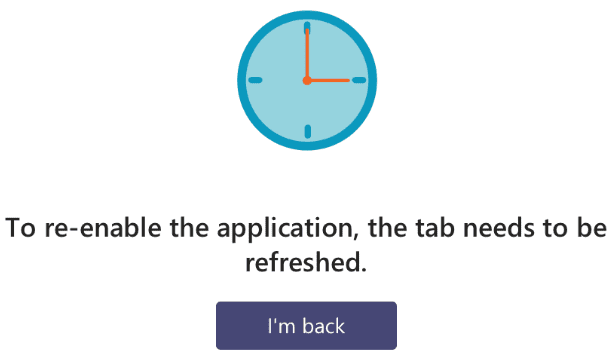
Przede wszystkim postępuj zgodnie z instrukcjami i odśwież swoją kartę. W razie potrzeby zrób to wiele razy. Jeśli jednak błąd nie zniknie, zastosuj poniższe metody rozwiązywania problemów.
Sprawdź swoją przeglądarkę
Jeśli Twoja przeglądarka nie działa poprawnie, nie uzyskasz dostępu do aplikacji Teams w sieci Web. Zaktualizuj przeglądarkę, jeśli korzystasz z nieaktualnej wersji. Następnie wyczyść pamięć podręczną przeglądarki i pliki cookie.
W przeglądarce Chromium kliknij menu, wybierz
Historia dwa razy i idź do Wyczyść dane przeglądania. Wybierz zakres czasu, zaznacz pola wyboru pamięci podręcznej i plików cookie, a następnie naciśnij Wyczyść dane przycisk.
Na Macu uruchom Safari, kliknij Historia i wtedy Czysta historia. Następnie przejdź do Preferencje → Zaawansowany → Pokaż menu Develop na pasku menu. Kliknij na Rozwijać menu i wybierz Wyczyść pamięć podręczną.

Na urządzeniu z systemem iOS przejdź do Ustawienia → Safari → dotknij Wyczyść historię i dane witryny. Z drugiej strony, jeśli chcesz wyczyścić pliki cookie, ale zachować historię, przejdź do Ustawienia → Safari → Zaawansowany → Dane strony internetowej → Usuń wszystkie dane witryny.
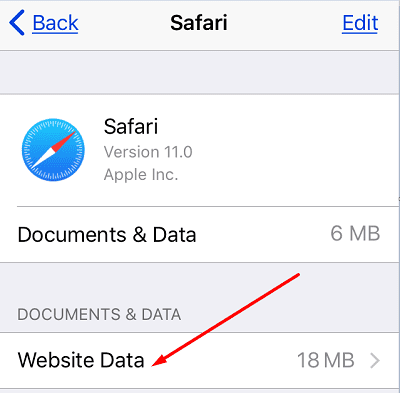
Jeśli błąd będzie się powtarzał, kliknij menu przeglądarki, wybierz Rozszerzenia (lub Więcej narzędzi i wtedy Rozszerzenia) i ręcznie wyłącz wszystkie rozszerzenia.

W Safari przejdź do Preferencje, Wybierz Rozszerzeniai wyłącz wszystkie rozszerzenia przeglądarki. Niektóre z Twoich rozszerzeń, zwłaszcza programy do blokowania reklam i rozszerzenia prywatności, mogą zakłócać działanie aplikacji Teams. Wyłączenie ich powinno rozwiązać problem.
Zezwól na wszystkie pliki cookie
Wielu użytkowników rozwiązało ten problem, włączając wszystkie pliki cookie stron trzecich w swoich przeglądarkach. W Chrome przejdź do Ustawienia, Wybierz Pliki cookie i inne dane witryny, iść do Ustawienia główne i wybierz Zezwól na wszystkie pliki cookie.

W Safari przejdź do Preferencje, Wybierz Prywatność i odznacz Blokuj wszystkie pliki cookie. Jeśli błąd będzie się powtarzał, wyłącz Zapobiegaj śledzeniu w wielu witrynach.
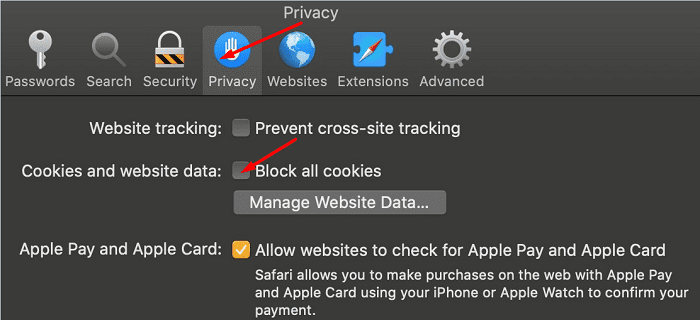
Dodatkowe wskazówki
- Jeśli korzystasz z Firefoksa, wyłącz Ulepszona ochrona przed śledzeniem. Korzystaj z przeglądarki z wyłączoną tym ustawieniem przez jedną minutę, a następnie możesz je ponownie włączyć.
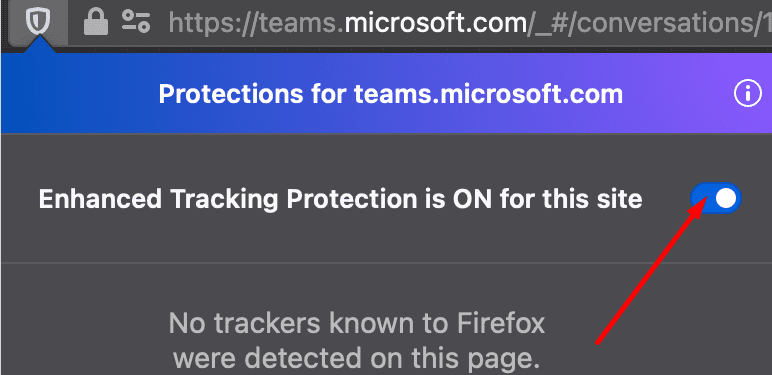
- Upewnij się, że ustawienia daty i godziny są prawidłowe. W systemie Windows 10 przejdź do Ustawienia, Wybierz Czas i języki pozwól komputerowi automatycznie ustawić godzinę i strefę czasową. W systemie macOS nawiguj Preferencje systemu, Kliknij Data i godzina oraz automatyczne ustawianie daty i godziny.
Wniosek
Jeśli Teams dla sieci Web mówi, że musisz odświeżyć kartę przeglądarki, aby ponownie włączyć aplikację, oznacza to, że przeglądarka nie zapisała wszystkich plików cookie z poprzedniej lub bieżącej sesji aplikacji Teams. Aby rozwiązać problem, zezwól na wszystkie pliki cookie innych firm w swojej przeglądarce. Jeśli korzystasz z komputera Mac, pamiętaj również o wyłączeniu śledzenia w wielu witrynach. Jesteśmy naprawdę ciekawi, które rozwiązanie zadziałało dla Ciebie. Daj nam znać w komentarzach poniżej.